Java je eden najbolj priljubljenih programskih jezikov na svetu. Še vedno je eden najboljših jezikov za ustvarjanje zmogljivih večplastnih aplikacij, pa tudi spletnih aplikacij. Tudi aplikacije za Android so ustvarjene z uporabo Jave. Kot rečeno, Java ni potrebna le za programerje.
Številne priljubljene aplikacije in programska oprema zahtevajo namestitev Jave, zato jo morajo imeti tudi neprogramerji v svojem sistemu. Kot taki smo za to branje sestavili poglobljeno vadnico o tem, kako namestiti OpenJDK (Open Java Development Kit), tako da lahko zaženete in ustvarite programe Java. Najprej pa si oglejmo nekaj osnovnih vprašanj, na primer - kaj je OpenJDK in katere funkcije ponuja?
Kaj je OpenJDK?
Platforma Java je trenutno v lasti in v upravljanju družbe Oracle. Za platformo so zagotovili tri različne izdaje, in sicer Standard Edition (SE), Enterprise Edition (EE) in Micro Edition (ME). OpenJDK je odprtokodna in brezplačna različica Java Development Kit za Java SE.
Z njim upravlja Oracle in zajema skoraj vse potrebne komponente, ki vam pomagajo pri izdelavi in zagonu aplikacij, ki temeljijo na Javi. To vključuje knjižnico razredov Java, Java Compiler, Java Virtual Machine (JVM) in Java Runtime Environment (JRE).
Razen tega OpenJDK vsebuje glavno izvorno kodo za vse druge projekte JDK na trgu. To vključuje priljubljene možnosti JDK, kot sta Amazon Corretto in AdoptOpenJDK.
OpenJDK vs. Oracle Java: Kakšna je razlika?
Kako se razlikuje od komercialne različice Oracle Java, saj jo OpenJDK aktivno vzdržuje Oracle? Tu je nekaj področij razlike med izvedbama Java.
Razpored izdaj in podpora
Oracle Java sledi triletnemu ciklu izdaje, medtem ko OpenJDK sledi precej krajšemu šestmesečnemu urniku izdaj. To pomeni, da z Oracle Java dobivate dolgoročno podporo za njene izdaje. Vendar pa pri OpenJDK podpora za trenutno različico traja le do izdaje naslednje različice.
Licenciranje
Oracle JDK spada pod licenčno pogodbo Oracle Binary Code, medtem ko OpenJDK spada pod GNU General Public License v.2 z izjemo povezave.
Poleg tega morajo podjetja od januarja 2019 od družbe Oracle kupiti komercialno licenco za prejemanje posodobitev in stalno podporo. Vendar lahko OpenJDK uporabljate pri vseh svojih komercialnih projektih, ne da bi plačali premijo in še vedno dobili dostop do vseh posodobitev funkcij.
Razvoj
Oracle Java v celoti razvija in vzdržuje družba Oracle Corporation. Vendar OpenJDK skupaj razvijajo Oracle, OpenJDK in Java Community - ki vključuje pomembne tehnološke velikane, kot so Red Hat, IBM, SAP AG, Apple Inc., in še veliko več.
Izvedba
Od Jave 11 ima OpenJDK 99% enako kodno osnovo kot Oracle Java, kar pomeni podobno raven zmogljivosti v obeh primerih.
Toda ob tem vidimo, da ima Oracle Java veliko boljše rezultate, ko gre za odzivnost in zmogljivost JVM. Razlog za to je, da se Oracle bolj osredotoča na svoje poslovne stranke in tako daje dodatno pozornost stabilnosti.
Na drugi strani, ker OpenJDK pogosto izide z več izdajami, se pogosteje srečujejo z novimi težavami. Ogledate si lahko stran s povratnimi informacijami skupnosti OpenJDK in naleteli boste na več pritožb uporabnikov glede težav z nestabilnostjo in zmogljivostjo.
Lastnosti
Oracle Java je zabeležil nekaj dodatnih zvokov na sicer obsežnem seznamu funkcij in možnosti OpenJDK. Nekatere dodatne stvari, ki jih dobite z Oracle Java, vključujejo dostop do Java Mission Control, pa tudi funkcijo Application Class-Data za skupno rabo podatkov. Dobite tudi boljše upodabljalnike skupaj z več možnostmi odvoza smeti.
Razen tega OpenJDK in Oracle Java pokrivata isti nabor funkcij. Tukaj je hiter pregled nekaterih pomembnih lastnosti OpenJDK 11, da dobite idejo:
- Nadzor dostopa na osnovi gnezda
- Dinamične konstante datotek razreda
- Izboljšana lastnost Aarch64
- Snemalnik leta
- Kriptografski algoritmi ChaCha20 in Poly1305
Če želite podrobnejši vpogled v vse funkcije in funkcionalnosti OpenJDK 11, vam priporočamo, da obiščete njihovo uradno stran za dostop do celotne dokumentacije.
Namestitev OpenJDK na Ubuntu
Zdaj, ko ste osnovno razumeli, kaj je OpenJDK in vse njegove različne funkcije in funkcije, se pogovorimo o njegovi namestitvi v Ubuntu - natančneje - namestitev OpenJDK 11 na Ubuntu 20.04. Da bi vam pomagali, smo pripravili podroben vodnik, ki razpravlja o vsakem koraku, ki vam bo pomagal pravilno namestiti OpenJDK na računalnik Ubuntu.
1. korak: Preverite, ali je Java že nameščena
OpenJDK je pogosto priložen Ubuntuju. Zato morate najprej preveriti, ali je vaš računalnik Ubuntu že vnaprej nameščen ali ne. Najprej pa vam priporočamo, da posodobite indeks paketov tako, da v terminal vnesete naslednji ukaz:
$ sudo apt posodobitev
Ko so vsi paketi posodobljeni, vnesite ta ukaz, da preverite različico Jave, nameščeno v vašem sistemu.
$ java -verzija
Če je nameščena Java, bo zgornji ukaz prikazal številko različice JRE (Java Runtime Environment) in številko različice JDK (Java Development Kit Environment).
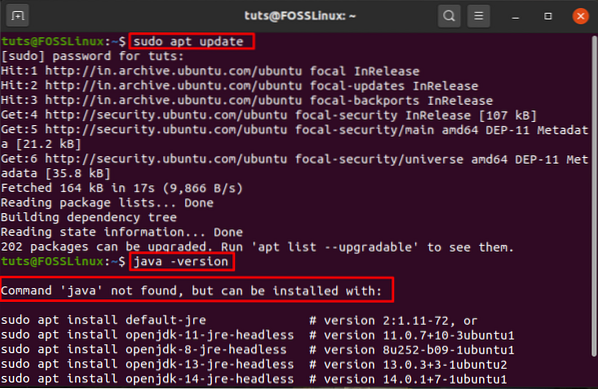
Kakor pa vidite na zgornji sliki, prikazuje sporočilo, da - "Ukaza 'java' ni mogoče najti.”To pomeni, da Java ni nameščena na našem računalniku Ubuntu in jo moramo namestiti. Torej, pojdimo k temu!
2. korak: Namestitev JDK in JRE na Ubuntu
Če želite namestiti Javo v Ubuntu, najprej vnesite naslednji ukaz:
$ sudo apt install default-jre
To bo namestilo Java Runtime Environment (JRE) iz OpenJDK 11.
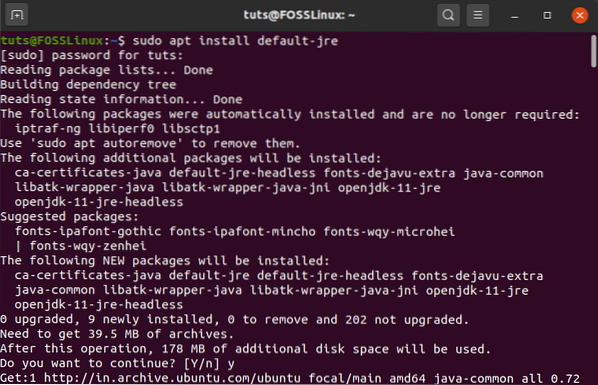
Če ste Javo nameravali namestiti samo za zagon aplikacij, ki temeljijo na Javi, potem je dovolj samo namestitev JRE. Na voljo je z Javnimi knjižnicami in vtičniki Java ter navideznim računalnikom Java (JVM) in Java Web Start, ki vam pomaga zagnati vse programe Java.
Če ste razvijalec in želite ustvariti lastne programe Java, potem potrebujete JDK (Java Development Kit), saj je priložen tudi Java Compilerju in potrebnim orodjem za odpravljanje napak.
Zdaj, če želite namestiti JDK iz OpenJDK 11, boste morali v terminal vnesti ta ukaz:
$ sudo apt install default-jdk
To vam bo dalo podoben izhodni zaslon:
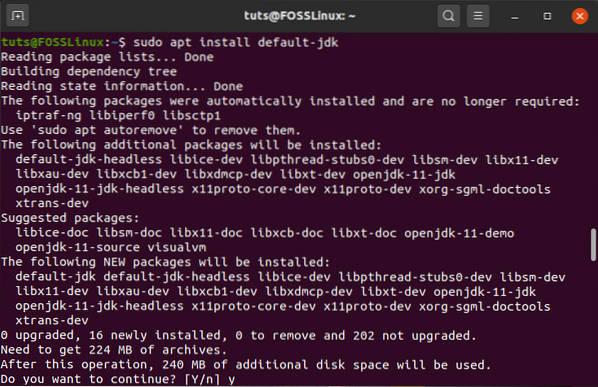
Vse, kar morate zdaj storiti, je preveriti, ali je Java pravilno nameščena v vašem sistemu. Če želite to narediti, bomo z uporabo tega ukaza znova preverili, ali je v našem sistemu nameščena različica Java:
$ java -verzija
Hkrati morate s tem ukazom preveriti tudi različico nameščenega Java Compilerja:
$ javac -verzija
Moral bi videti izhodni zaslon, ki prikazuje številke različic, kot je ta:
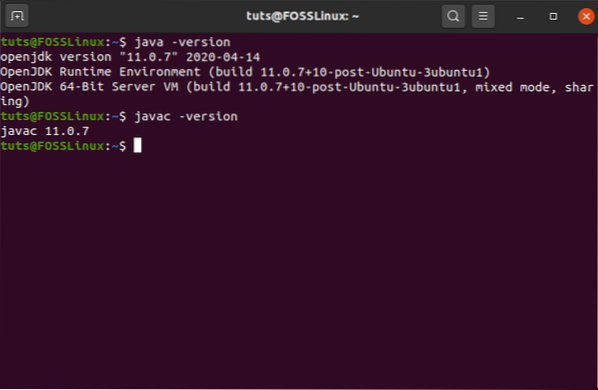
In to je to! Uspešno ste namestili JRE in JDK iz OpenJDK na svoj Ubuntu PC. Zdaj lahko zaženete in ustvarite poljubno aplikacijo Java.
Odstranitev OpenJDK v Ubuntuju
Pogovarjali smo se o tem, kaj je OpenJDK, o različnih funkcijah in funkcionalnosti ter o tem, kako ga namestiti v računalnik Ubuntu. Zdaj, da zaključimo stvari, je tukaj hiter vodnik za odstranitev OpenJDK iz Ubuntuja.
To hitro storite tako, da v terminal vnesete naslednji ukaz:
$ sudo apt-get purge --auto-remove openjdk *
Videli boste podoben izhodni zaslon, kot je prikazano spodaj:
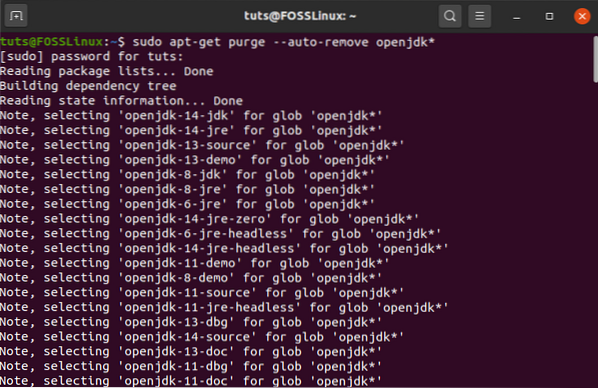
Ukaz bo z vašega računalnika Ubuntu odstranil OpenJDK, skupaj z vsemi odvisnostmi in konfiguracijskimi datotekami. Če želite preveriti, ali je OpenJDK v celoti odstranjen iz vašega sistema, lahko znova uporabite ta ukaz v terminalu.
$ java -verzija
Tako kot prvič bi morali videti vrstico "ukaz 'java' ni najden", kar pomeni, da je Java uspešno odstranjena iz vašega sistema.
 Phenquestions
Phenquestions



